Sử dụng server để định tuyến mạng - Routing server
Thì như các bạn đã biết, các máy tính chỉ thấy nhau khi chung 1 mạng (NetID). Vì vậy hệ thống cần có 1 hay nhiều router làm chức năng định tuyến để giúp các máy tính có thể liên lạc với nhau.
Router gồm 2 loại: router cứng (cisco, juniper, hp .v.v.) và router mềm (các máy tính cài phần mềm để làm chức năng định tuyến)
Các thành phần cơ bản của 1 router:
+ Routing interface (có thể hiểu đơn giản là card mạng):Là nơi giao tiếp giữa router với các phân đoạn mạng.
+ Routing table: bảng định tuyến, là nơi lưu trữ các đường đi đến các lớp mạng mà router dùng để định tuyến các gói tin.
+ Routing protocol: Các giao thức để định tuyến, gồm 2 loại
1/ static route: cấu hình bảng định tuyến bằng tay cho router
2/ dynamic route: router tự động tìm đường rồi bổ sung vào bảng định tuyến. Các giao thức thường dùng: EIGRP (cisco), OSPF, RIP
Windows Server hỗ trợ 2 giao thức: OSPF và Ripv2.
Lưu ý: Không phải router mới có routing table mà máy PC cũng có routing table. Hai máy tính cùng NetID muốn ping thấy nhau cũng cần có routing table. Khi ping thì máy PC sẽ mở routing table của chính nó ra để xem xét đi hướng nào.
Để xem routing table trên máy tính (cả windows, linux) ta dùng
netstat -rn
Riêng trên windows, ta có thể dùng lệnh route print
Có 5 cột:
1/ Network Destination: Chứa thông tin các NetID mà máy tính có thể biết.
Có 2 dạng NetID hoặc IP của 1 máy tính cụ thể.
NetID: 0.0.0.0: là super net, chứa tất cả NetID. Dòng này chỉ có khi ta khai báo default gateway trên PC.
2/ Netmask: subnet mask của Network Destination.
3/ Interface: Nơi xuất phát của gói tin.
VD: để đi đến 192.168.1.55 thì phải xuất phát từ cổng có IP là 192.168.1.102
4/ Gateway: Nơi chuyển tiếp gói tin (là địa chỉ IP của con router)
5/ Metric: Nếu có nhiều route đến cùng 1 đích thì route nào có metric thấp hơn sẽ được ưu tiên.
Ghi chú: Router tự nhận biết các phân đoạn mạng kết nối trực tiếp đến nó.
Vậy là xong phần cơ bản rồi, giờ chúng ta bắt đầu cấu hình với mô hình sau:
Sẽ có 2 mô hình cho bài học này.
Mô hình 1 (đơn giản)
Mô hình 2: Chúng ta sẽ làm Lab theo mô hình này
Chuẩn bị theo mô hình
– Router 1 và Router 2 sử dụng windows server 2012R2.
– Add 2 card mạng cho mỗi Router.
VD: Router 1: Nic 1 + Nic 2. Router 2: Nic 2 + Nic 3.
– Server 1: trỏ gateway về 192.168.1.1
– Server 2: trỏ gateway về 192.168.3.1
Tính năng để giúp Windows server biến thành Router là Routing.
Để cài đặt tính năng này ta làm như sau:
Cửa sổ Server Manager -> Manager -> Add Roles and Features
Ta bấm Next mặc định đến
Server Roles: Check Remote Access (Nếu xuất hiện bảng thông báo add thêm các thành phần bổ sung thì ta nhấn add)
Ta Next mặc định cho đến : Role Services, check vào Routing
Sau đó Next hết rồi Finish.
Quá trình cài đặt đang diễn ra
Sau khi cài xong, máy tính đã biến thành router mềm.
chúng ta sẽ cấu hình tính năng Lan routing để định tuyến các phân đoạn mạng trong hệ thống.
Để vào Routing and Remote Access trên Server 2012 làm như sau: Run (Ctrl + R)-> rrasmgmt.msc
Giao diện Routing and Remote Access
Mặc định tính năng bị disable, ta chọn Configure and Enable Routing and Remote Access
Xuất hiện bàng điều khiển -> Next
Các tính năng trong routing and remote access: gồm có Dial-up (quay số ), VPN, NAT…
Ta chọn Custom Configuration
Các tính năng có thể cấu hình (1 hoặc nhiều): VPN, Nat, routing.
Ta chọn Lan routing.
Nếu chỉ check Lan routing mà về sau muốn cấu hình thêm VPN thì các bạn không cần cấu hình lại vì vào bên trong sẽ cho phép ta cấu hình bổ sung
Finish.
Giao diện sau khi Enable Routing and Remote Access
Network Interfaces: liệt kê các card mạng của máy tính.
IPv4: Các tính năng dùng IPv4
IPv6:Các tính năng dùng IPv6
Trường hợp này, máy tính có 2 card mạng nên trong Network Interfaces sẽ xuất hiện 2 card.
Bây giờ, ta bắt đầu cấu hình theo mô hình đã chọn ở Phần 1:
Trước hết chúng ta sẽ cấu hình Static Routes trên Routing and Remote Access
Trường hợp 1: Cấu Hình Static Routes
Static routes -> New static route
Chúng ta cùng phân tích:
Router 1 muốn đến được Server 2 thì phải hỏi Router 2.
Chúng ta bắt đầu add route.
Interface: gói tin sẽ ra bằng ethernet 2 (tức là card mạng có IP là: 192.168.1.1)
Destination: NƠi đến có thể là 1 host hay 1 subnet
Nếu là 1 subnet: thì làm như hình
Nếu là 1 host (dùng để cô lập, chỉ cho phép định tuyến đến 1 host duy nhất):
Destination: 192.168.3.2
Network mask: ta đánh: 255.255.255.255.
Gateway: địa chỉ IP của router kết tiếp (tức là con router mà ta hỏi đường)
Metric: độ ưu tiên. Nếu có 2 route cùng đến 1 destination, route nào có metric nhỏ hơn sẽ ưu tiên hơn.
Sau khi cấu hình xong phải Restart lại routing and remote access
All Tasks -> Restart
Chúng ta ping thử từ router 1:
Vào Static Routes -> Show IP Routing Table… để xem bảng định tuyến của Router 1
Ở router 2, muốn đến được Server 1, ta làm tương tự
Trường hợp 2: Dynamic Routing Protocol. Microsoft hỗ trợ: Rip V2, OSPF.
Chúng ta sẽ cấu hình Rip V2.
Trên ROuter 1:
Chọn General -> New Routing Protocol.
Chọn RIP Version 2 for Internet Protocol
Sau đó chọn RIP -> New Interface..
Ta sẽ chọn card mạng dùng RIP. Ở đây Router 1 giao tiếp với Router 2 để trao đổi bảng định tuyến qua Ethernet 2 bằng giao thức RIP nên ta sẽ cấu hình Ethernet 2 sử dụng RIP
Cấu hình tổng quan RIP
Để mặc định là có thể chạy. Ở đây, mình giải thích 1 số option:
Periodic update mode: option cho phép trong 1 khoảng thời gian nào đó, ROuter 1sẽ update bảng định tuyến qua Ethernet 2 và gửi cho neighbor là ROuter 2 (mặc định là 30 giây, ai học CCNA sẽ biết ).
Incoming Packet protocol: có thể chọn update bằng broadcast hay multicast. (Vì mặc định Rip v1: broadcast 255.255.255.255, Rip v2 multicast 224.0.0.9). Ở đây ta chọn update gói tin = RipV2 broadcast
Incoming Packet protocol: RIp v1 and 2: nhận update = V1, V2
Activate Authentication: Chứng thực xong mới update, ở đây không cần nên bỏ trống.
Ở router 2 làm tương tự là xong.
Bonus: Để add route bằng command line: tham khảo lệnh route add và lệnh netsh interface, 2 lệnh này rất cần nếu hệ thống đang triển khai router dựa vào windows server


























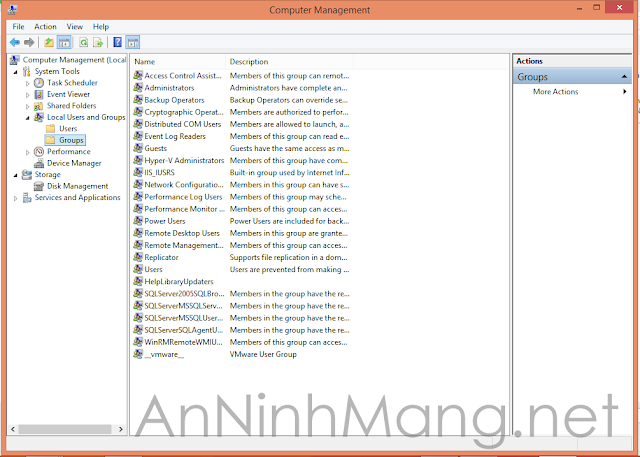
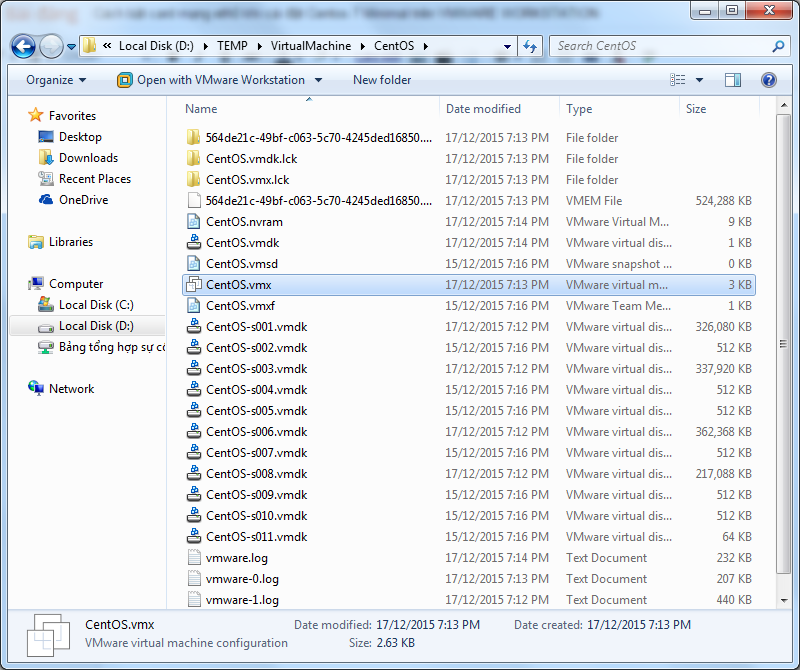
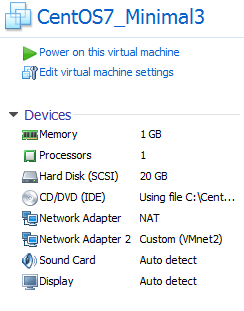
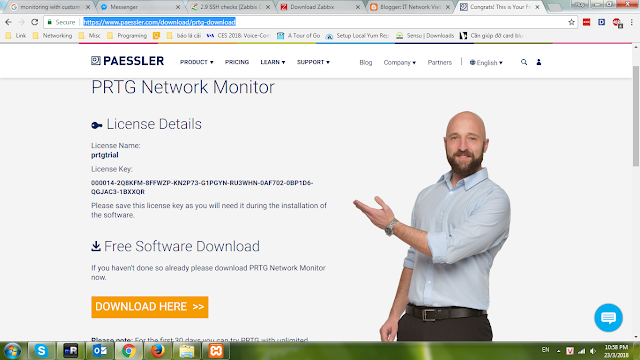

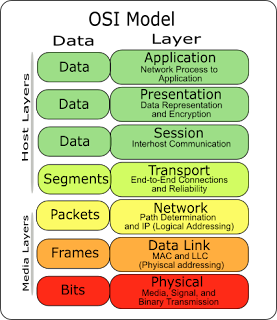
mình cần thuê set up hệ thống máy ảo như thế này, admin có thể mail lại giúp mình không ? Mình thuê trả phí ạ. mail: ankaibua@gmail.com
Trả lờiXóaok nhé, liên hệ mình 0948609487
XóaPhần định tuyến tĩnh sai từa lưa hết rồi. Sơ đồ mạng sai, cài đặt định tuyến cũng sai
Trả lờiXóa